Làm cách nào để tải ứng dụng Slack cho Windows 10? Phương pháp đơn giản nhất là tải xuống từ Microsoft Store và đây là cách thực hiện.
Đôi điều về ứng dụng Slack
Slack là một công cụ nhắn tin phổ biến được thiết kế để phù hợp với những nơi làm việc, giống như Microsoft Teams. Nền tảng này cung cấp rất nhiều tính năng theo phong cách IRC, chẳng hạn như chatroom (kênh), được tổ chức theo chủ đề, các nhóm riêng tư và nhắn tin trực tiếp.
Ngoài ra, Slack không chỉ đơn thuần là trò chuyện dựa trên văn bản, bạn cũng có thể sử dụng các tính năng đàm thoại và video cho những cuộc gọi 1-1 hoặc nhóm. Bạn có thể chia sẻ file và ứng dụng thậm chí còn có hỗ trợ mở rộng chức năng sang các dịch vụ khác, chẳng hạn như Microsoft Teams, Gmail, v.v...
Nếu mới sử dụng Slack hoặc đã sử dụng phiên bản web của dịch vụ, bạn có thể cài đặt ứng dụng trên Windows 10 theo hai cách. Bạn có thể sử dụng trình cài đặt trực tiếp từ trang web Slack hoặc tải từ Microsoft Store.
Trong hướng dẫn này, bạn sẽ học các bước để tải xuống và cài đặt ứng dụng Slack trên Windows 10 bằng Microsoft Store vì đây là phương pháp nhanh nhất.
Cách cài đặt Slack trên Windows 10
Để cài đặt Slack trên Windows 10, hãy làm theo các bước sau:
1. Mở Microsoft Store.
2. Tìm kiếm Slack và nhấp vào kết quả đầu tiên.
Mẹo nhanh: Bạn cũng có thể sử dụng liên kết này để tải Slack.
3. Nhấp vào nút Get (hoặc Install).
4. Mở Start.
5. Tìm kiếm Slack và nhấp vào kết quả đầu tiên để mở ứng dụng.
6. Nhấp vào nút Sign In.
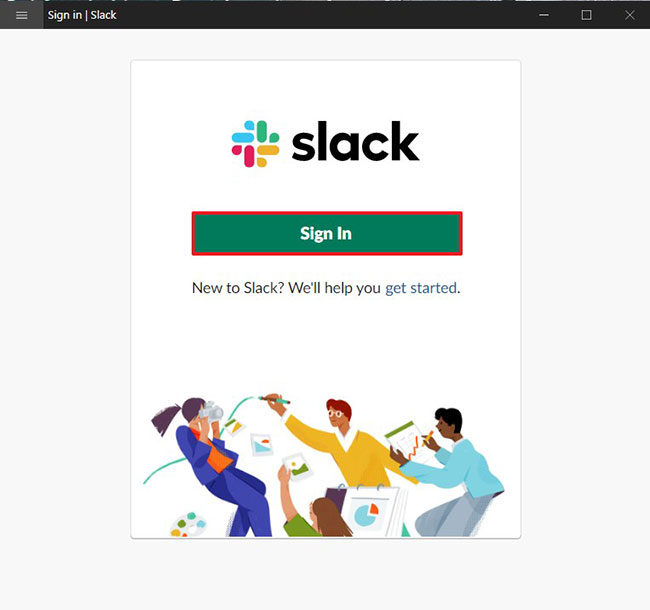
7. Chỉ định liên kết không gian làm việc Slack của bạn, được cung cấp bởi quản trị viên nhóm.
8. Nhấp vào nút Continue.
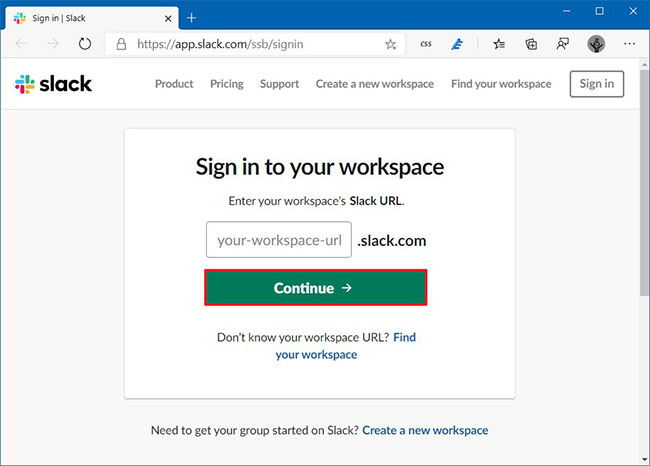
9. Xác nhận thông tin tài khoản Slack của bạn.
10. Nhấp vào nút Sign in.
Sau khi hoàn thành các bước, bạn có thể bắt đầu sử dụng ứng dụng Slack trên Windows 10 để nhắn tin và cộng tác với các đồng nghiệp.
 Công nghệ
Công nghệ  AI
AI  Windows
Windows  iPhone
iPhone  Android
Android  Học IT
Học IT  Download
Download  Tiện ích
Tiện ích  Khoa học
Khoa học  Game
Game  Làng CN
Làng CN  Ứng dụng
Ứng dụng 
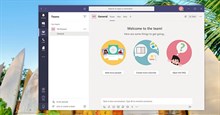





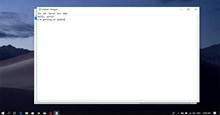

 Windows 11
Windows 11  Windows 10
Windows 10  Windows 7
Windows 7  Windows 8
Windows 8  Cấu hình Router/Switch
Cấu hình Router/Switch 









 Linux
Linux  Đồng hồ thông minh
Đồng hồ thông minh  macOS
macOS  Chụp ảnh - Quay phim
Chụp ảnh - Quay phim  Thủ thuật SEO
Thủ thuật SEO  Phần cứng
Phần cứng  Kiến thức cơ bản
Kiến thức cơ bản  Lập trình
Lập trình  Dịch vụ công trực tuyến
Dịch vụ công trực tuyến  Dịch vụ nhà mạng
Dịch vụ nhà mạng  Quiz công nghệ
Quiz công nghệ  Microsoft Word 2016
Microsoft Word 2016  Microsoft Word 2013
Microsoft Word 2013  Microsoft Word 2007
Microsoft Word 2007  Microsoft Excel 2019
Microsoft Excel 2019  Microsoft Excel 2016
Microsoft Excel 2016  Microsoft PowerPoint 2019
Microsoft PowerPoint 2019  Google Sheets
Google Sheets  Học Photoshop
Học Photoshop  Lập trình Scratch
Lập trình Scratch  Bootstrap
Bootstrap  Năng suất
Năng suất  Game - Trò chơi
Game - Trò chơi  Hệ thống
Hệ thống  Thiết kế & Đồ họa
Thiết kế & Đồ họa  Internet
Internet  Bảo mật, Antivirus
Bảo mật, Antivirus  Doanh nghiệp
Doanh nghiệp  Ảnh & Video
Ảnh & Video  Giải trí & Âm nhạc
Giải trí & Âm nhạc  Mạng xã hội
Mạng xã hội  Lập trình
Lập trình  Giáo dục - Học tập
Giáo dục - Học tập  Lối sống
Lối sống  Tài chính & Mua sắm
Tài chính & Mua sắm  AI Trí tuệ nhân tạo
AI Trí tuệ nhân tạo  ChatGPT
ChatGPT  Gemini
Gemini  Điện máy
Điện máy  Tivi
Tivi  Tủ lạnh
Tủ lạnh  Điều hòa
Điều hòa  Máy giặt
Máy giặt  Cuộc sống
Cuộc sống  TOP
TOP  Kỹ năng
Kỹ năng  Món ngon mỗi ngày
Món ngon mỗi ngày  Nuôi dạy con
Nuôi dạy con  Mẹo vặt
Mẹo vặt  Phim ảnh, Truyện
Phim ảnh, Truyện  Làm đẹp
Làm đẹp  DIY - Handmade
DIY - Handmade  Du lịch
Du lịch  Quà tặng
Quà tặng  Giải trí
Giải trí  Là gì?
Là gì?  Nhà đẹp
Nhà đẹp  Giáng sinh - Noel
Giáng sinh - Noel  Hướng dẫn
Hướng dẫn  Ô tô, Xe máy
Ô tô, Xe máy  Tấn công mạng
Tấn công mạng  Chuyện công nghệ
Chuyện công nghệ  Công nghệ mới
Công nghệ mới  Trí tuệ Thiên tài
Trí tuệ Thiên tài